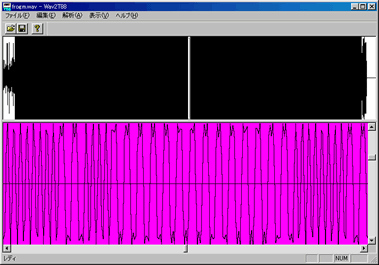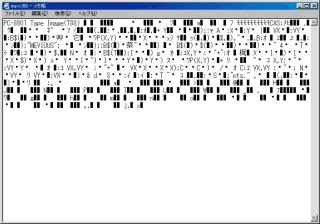Nの世界
【 Wav2T88によるテープイメージ作成方法 】
●はじめに
細かい操作等に関しては、Readme.txtを参照して下さい。
●対象テープ
600baud、1200baud対応の為、88系のテープであれば、変換可能です。
●Wav音録音設定
音質を上げると、作成するテープイメージにゴミが載る確率が高いので、
最低限の音質設定(11025Hz)で録音するのが、一番良いみたいです。
| サンプリングレート |
11025Hz |
| タイプ |
モノラル |
| データフォーマット |
8ビット |
他の音質設定でも変換可能なので、作成に失敗する場合、音質設定で
サンプリングレートを変更後、再度挑戦すると上手く行く場合があるかも知れません。
●Wav2T88による変換手順
1.ファイル(F)−>開く(O)もしくは、ファイルオープンボタンで、
録音したWavファイルを選択します。
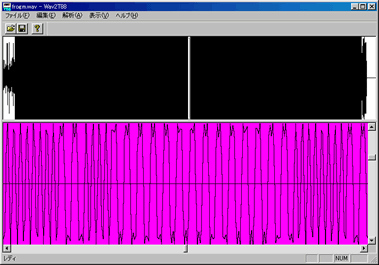
2.ファイル(F)−>T88書き出し(W)もしくはファイル書出しボタンで
テープイメージに変換され保存されます。ほぼ瞬間で作業は終わります。
なお、フォーマットは、デフォルトはt88形式なので、cmt形式で保存したい場合は、
ファイルの名の最後に、.cmtを付加して下さい。
3.以上で作業完了です。完成したファイルの中身はこんな感じです。
(ゴミ(■)を完全に無くすのは難しいと思います・・・。)
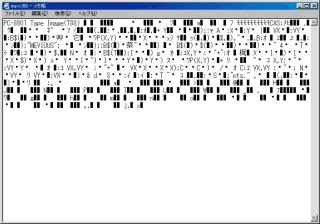
●波形のチェック
下フレームのスクロールバーを操作することで、波形の拡大/縮小が出来ます。
1.横スクロールバー
見たい波形の位置を左右にずらします。
2.縦スクロールバー
拡大倍率を変更をします。(上:拡大、下:縮小)
波形の範囲を指定する場合、下フレームで、マウスをドラッグします。
(詳細は、Readme.txt参照)
●波形の編集/再解析
いずれのコマンドも変形後、「再解析」が必要です。
「編集」にあるコマンドで実行します。
1.波形のオフセット(使用頻度:低)
選択した範囲を上/下へオフセットします。
2.波形の増幅(使用頻度:中)
選択した範囲を増幅します。
3.ゼロレベル(使用頻度:大)
選択した範囲のレベルを0に設定し、波形を消去します。
4.センタリング(使用頻度:大)
選択した範囲の波形を上下にセンタリングします。
低周波成分をカットする効果があります。
5.時間軸での伸縮(使用頻度:低)
選択した範囲を左右に伸張/縮小します。
「解析」にあるコマンドで実行します。
1.周波数認識基準の変更(使用頻度:低)
スペース(1200Hz)およびマーク(2400Hz)のキャリアを
判定する基準を指定します。
2.最大ストップビット長の変更(使用頻度:低)
ストップビットの最大の長さを指定します。
●波形の背景
波形の背景色の説明です。
1.白
無音部(振幅が小さい等)
2.水色
スペース部(1200Hz)
3.黄色
マーク部(2400Hz)
4.マゼンタ(赤紫)
600baudデータ部
5.緑
1200baudデータ部
●経験談
Wav2T88を使用していた時に経験した問題点等です。
変換に失敗する場合、もしかするとこの情報が役に立つかも知れません・・・。
1.振幅が小さい場合ほぼ100%変換に失敗します。
この場合、ラインの音量もしくはオーディオテープデッキの音量を大きくすることで、
振幅を大きくすることが出来ます。
すべて選択後、「編集->波形の増幅」を実行しても可能ですが、もとのデータ自体
信頼性が低いので、推奨しません。
2.出来あがりのテープイメージからゴミを減らすには、開始部と終了部を「編集->ゼロレベル」で
無音にすることで、少し減ります。
3.周波数解析で、『描画点が10000点を超えた』ため、途中までしか
解析出来ない場合がありました。
その場合、10000点を超えないように、音をツール(SPWAVE等)で
分割(対象部分以外無音にする)してWavファイルに保存します。
そして、それぞれにT88ファイルを作成します。(複数T88ファイルが出来る)
プログラムロード時に、途中で読込みが止まるので、その時に分割したT88ファイルを
順々に入れかえると上手くロード出来る場合があります。
4.すべて選択後、「編集->センタリング」で低周波成分をカットすることが出来ます。
デフォルトで変換に失敗する場合は、必ず試してみて下さい。
その後、「解析->再解析」を実行しないと反映されないので注意して下さい。
5.データ部(マゼンタ(赤紫)もしくは緑)に、違う色(特に白、水色、黄色)があった場合、
その部分の変換はほぼ100%変換に失敗します。
この場合、波形を変形することで、上手く行く場合があります。
(特殊フォーマットの場合は、残念ながら別の変換ツールを使う必要があります。)
6.解析に関しては、今のところ、周波数解析以外で、テープイメージ作成に成功したことが
ありません。従って、他の解析方法は現状では無視して構いません。
7.フィルタをかけられるWav編集Tool(SoundEngine:Vector)で、低周波/高周波をカット
しておくと読込み精度が上がるらしいのですが、実際に効果を体感したことはありません。
8.一回でも変換に成功したら、その設定で他のテープも変換して見て下さい。
それでも失敗する場合、吸出し元のテープになんらかの問題がある確率が極めて高いです。
(他のテープイメージ変換ツールでも同様です。)
9.特殊フォーマットには、残念ながら対応していませんが、波形の状態が視覚的に見れるので、
逆に特殊フォーマットかどうかチェックするために使うことが出来ます。